No Sistema ERP é possível estar integrando junto com o PagHiper para emissão de boletos. Acompanhe este artigo para saber mais como estar efetuando a comunicação do sistema com a plataforma do PagHiper.
No sistema ERP acesse Menu Lateral Central de Integrações em seguida, clique no Submenu Financeiras

Clique em Adicionar Integração e selecione PagHiper

Clique em Conectar Conta

Uma nova Janela será aberta para preenchimento das informações necessárias para a integração. Na aba Básicos, será apresentados os seguintes campos, conforme print a seguir:

As informações preenchidas, são meramente ilustrativas, cada conta terá seus dados válidos para preenchimento
Segue os campos a serem preenchidos:
| Campo | Conteúdo | Observações |
| Nome Lojista | Deve inserir seu nome completo | Inserir o nome completo |
| ApiKey | ApiKey gerado pela PagHiper | Para obter sua ApiKey, acesse:Minha Conta > Credenciais |
| Token | Token gerado pela PagHiper | Para obter seu Token, acesse:Minha Conta > Credenciais |
| Empresa | Nome da Empresa cadastrado no Venda ERP | Inserir o nome da Empresa completo |
Em seguida clique na aba Boleto, onde novos campos serão abertos ara preenchimento:

As informações preenchidas, são meramente ilustrativas, cada conta terá seus dados válidos para preenchimento
Segue os campos a serem preenchidos:
| Campo | Conteúdo | Observações |
| Desconto Fixo | Sim ou Não | Caso queira adicionar desconto fixo para pagamentos de Boleto, deixar marcado sim. |
| Percentual da Multa | Porcentagem da Multa em Boleto | Você pode selecionar de 0%, 1% ou 2% |
| Dias pagamento após o vencimento | 1 a 30 | São os dias que poderá ser feito o pagamento após o vencimento |
| Juros por atraso | Juros por atraso do pagamento | Aplicar juros de 1% ao mês por atraso |
| Dias pagamentos com antecedência | São quantos dias antes do vencimento é considerado pagamento por antecedência | |
| Desconto pagamento com antecedência | % ou R$ | É a porcentagem de desconto que terá em pagamentos com antecedência |
Efetuado o preenchimento dos campos informados, clique em Configurações ERP:

As informações preenchidas, são meramente ilustrativas, cada conta terá seus dados válidos para preenchimento
Segue os campos a serem preenchidos:
| Campo | Observações |
| Plano de Conta de Despesa | Selecionar o plano de conta que será lançado às despesas |
| Plano de Conta de Receita | Selecionar o plano de conta que será lançado às receitas |
| Centro de Custos para lançamento de Taxas | Caso vá controlar as despesas por centros de custos, determine qual será |
| Grupo de Lançamento de Taxas | Caso vá controlar as despesas por grupo de lançamentos, determine qual será o grupo |
Na aba Configurações do ERP, é necessário que as informações estejam pré configuradas no sistema para que possam estar selecionando as informações cadastradas.
Feito o preenchimento das informações, clique em salvar.

Após salvar as alterações, conseguira estar utilizando a integração da PagHiper junto ao sistema ERP, onde será apresentado em seguia a Dashboard

Você poderá também editar ou excluir a integração. Para Editar os dados, basta clicar no ícone de lápis, já para Excluir a integração, basta clicar no ícone de lixeira.

Você poderá também acessar a aba Boleto, onde poderá visualizar diversas informações sobre seus boletos emitidos.

Com a integração devidamente configurada, você já poderá gerar os boletos da PagHiper via ERP. Assim, automaticamente o boleto gerado será repassado ao painel da PagHiper e quando houver o pagamento, será quitado no ERP.
Agora é com você, aproveite ao máximo as oportunidades do Sistema ERP! Esperamos que este artigo tenha esclarecido suas dúvidas e que te ajude a aproveitar ainda mais as funcionalidades disponíveis. Restou alguma dúvida? Entre em contato com o seu fornecedor para maiores informações!